Presentare dati strutturati attraverso tabelle è una delle migliori opzioni in PowerPoint. È possibile utilizzare questa semplice funzione tabella per rappresentare i dati per statistiche finanziarie, schematiche temporali, set di dati comparativi e altro ancora.
Tuttavia, imparare a creare, organizzare e migliorare l'aspetto fisico della tabella può essere un po' complicato, soprattutto se sei nuovo allo strumento. Questo articolo ti fornisce cinque semplici metodi per creare una tabella e migliorare l'aspetto della diapositiva senza sacrificare la chiarezza o la struttura in una presentazione.
In questo articolo
Metodo 1: inserire una tabella in PowerPoint
Lo strumento tabella integrato rappresenta il metodo primario per inserire tabelle in una diapositiva di PowerPoint.
Passo 1
Apri l'applicazione PowerPoint e aggiungere un nuova diapositiva.
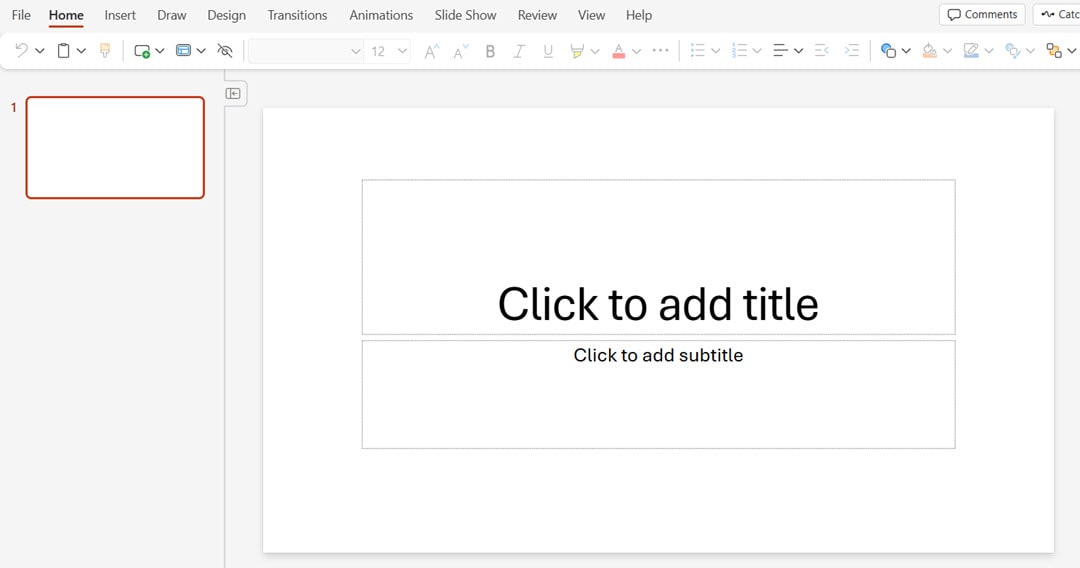
Passo 2
Fai clic sull'opzione Inserisci sul pannello superiore e seleziona Tabella. Scegli il numero di righe e colonne che si desidera aggiungere dalla griglia.
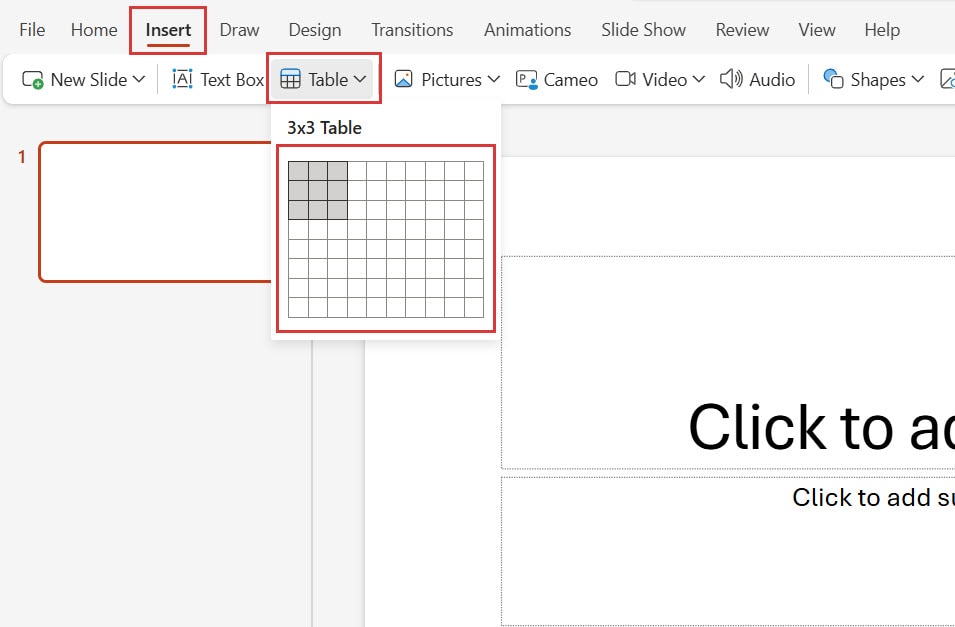
Passo 3
Questo aggiunge la tabella direttamente sulla diapositiva. Per aggiungere testo alla tabella, utilizzare il pulsante click e aggiungere il contenuto.
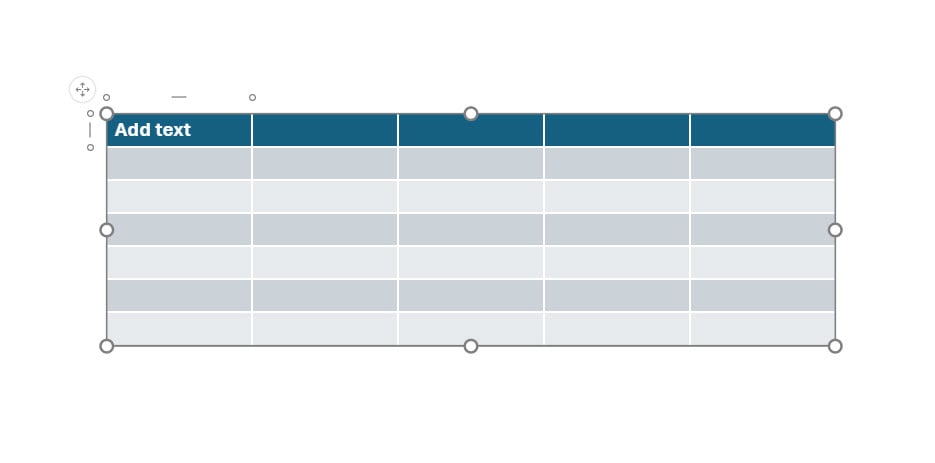
Passo 4
è possibile ridimensionare la tabella tramite le operazioni di click e trascinamento dell'angolo o fare clic con il tasto destro sulla tabella e selezionare la tabella di formato. Apportare modifiche alla tabella aggiungendo valori alle opzioni nel pannello destro.
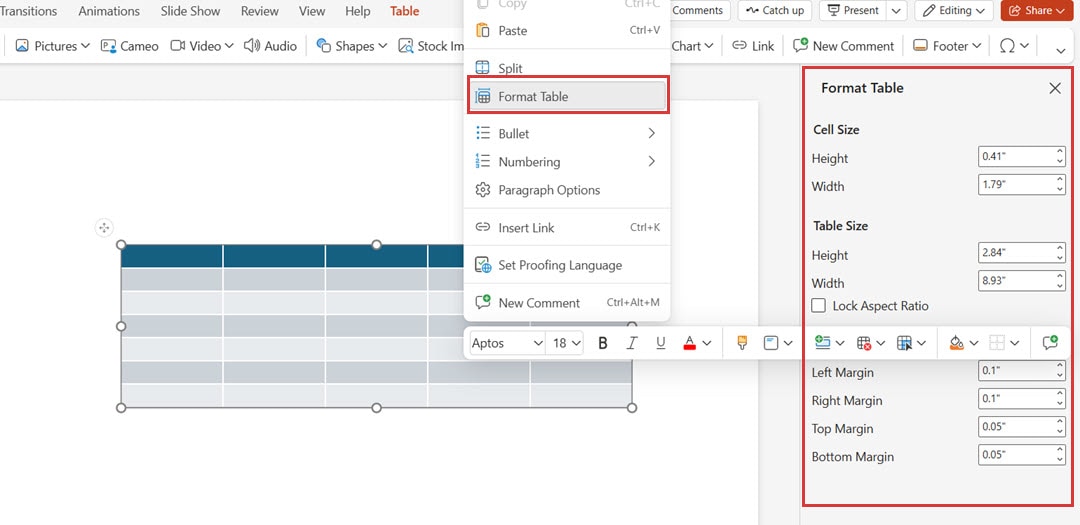
Metodo 2: copia e incolla una tabella da Word a PowerPoint
Supponiamo che hai già creato una tabella in Microsoft Word e non vogliono dedicare tempo aggiuntivo alla creazione di una nuova tabella in PowerPoint. Per evitare il fastidio, puoi semplicemente copiare questa tabella e incollarla nelle tue diapositive.
Tuttavia, durante la copia-incolla, le dimensioni della tabella possono diventare distorte, e potrebbe essere necessario rifare tutta la formattazione. Ma questi passaggi possono aiutarti a copiare e incollare rapidamente senza dover dedicare qualsiasi tempo aggiuntivo a riformattare o aggiornare la tabella:
Passo 1
Apri il documento Word e copiare la tabella che hai creato. È possibile selezionare l'intera tabella facendo clic all'interno della sua cornice e quindi utilizzando la tastiera Ctrl + A.
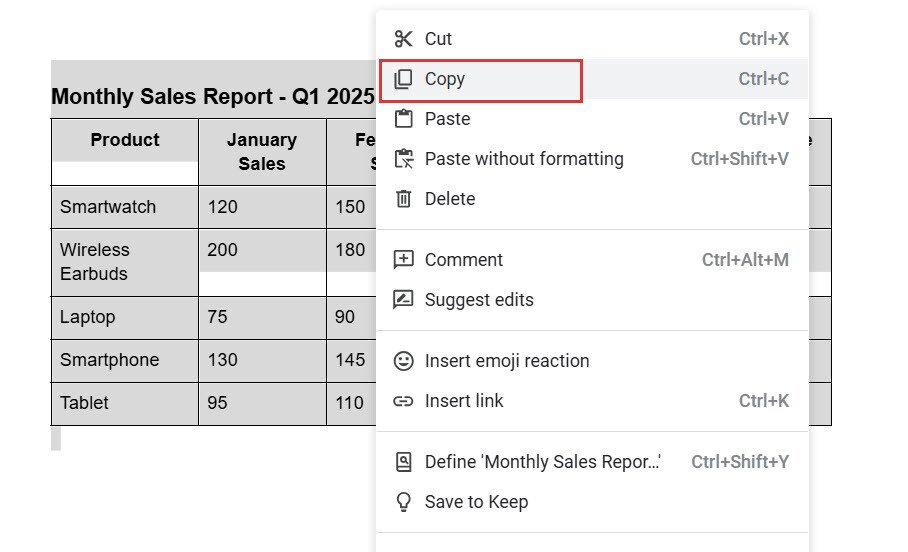
Passo 2
Quindi, apri la diapositiva di PowerPoint dove si desidera aggiungere questa tabella e premi Ctrl + V. Questo mantiene la formattazione e aggiunge la tabella alla diapositiva.
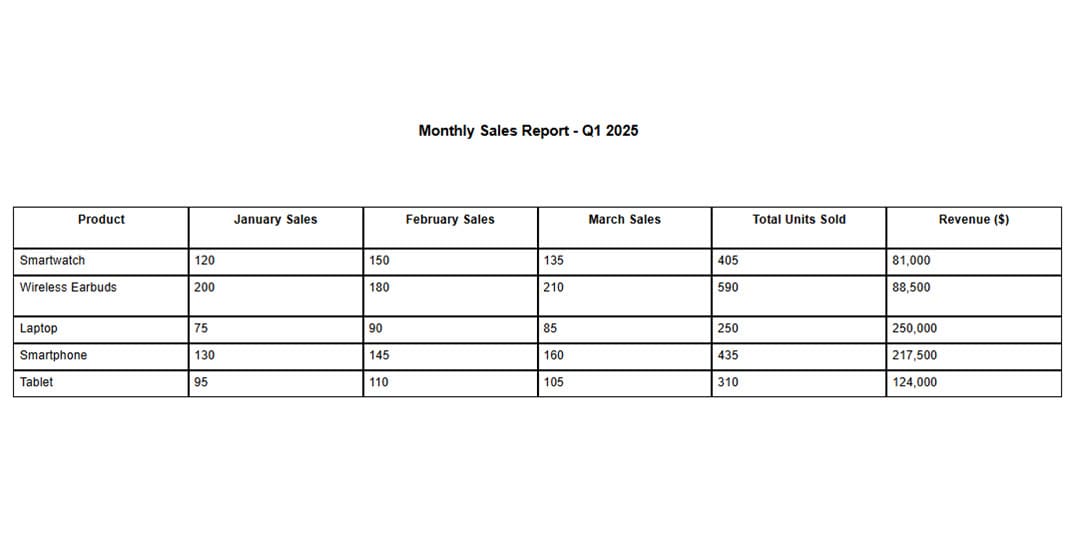
Passo 3
Per aggiungere più chiarezza al diagramma, è possibile aggiornare il layout, il tema o il colore utilizzando la barra degli strumenti galleggiante o il pannello delle opzioni in alto.
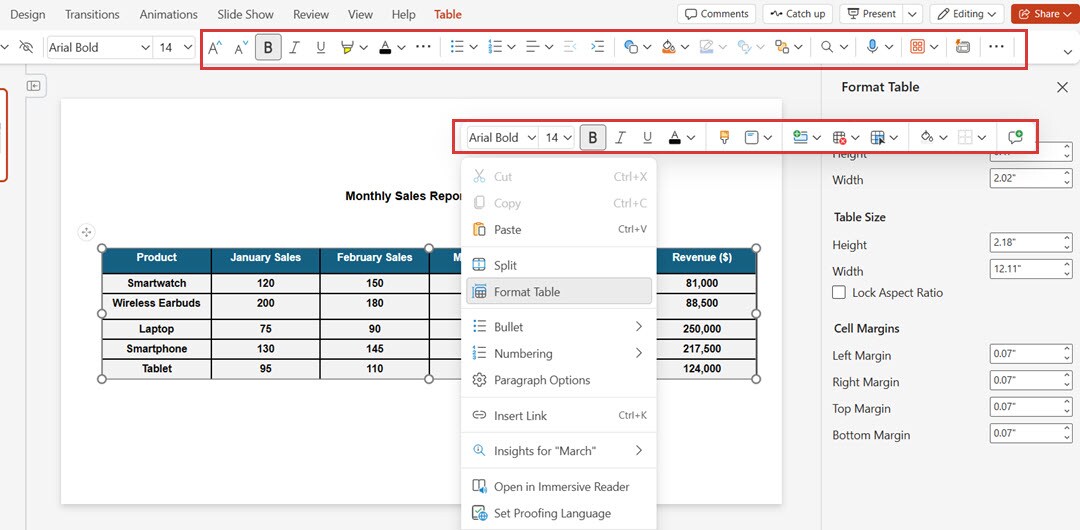
Metodo 3: copia e incolla celle da Excel a PowerPoint
L'applicazione del foglio di calcolo Excel funziona idealmente per dati numerici e calcoli matematici. PowerPoint consente di incollare celle Excel, mantenendo la loro struttura di formattazione intatta.
Passo 1
Apri un foglio Excel in cui hai aggiunto i valori numerici.
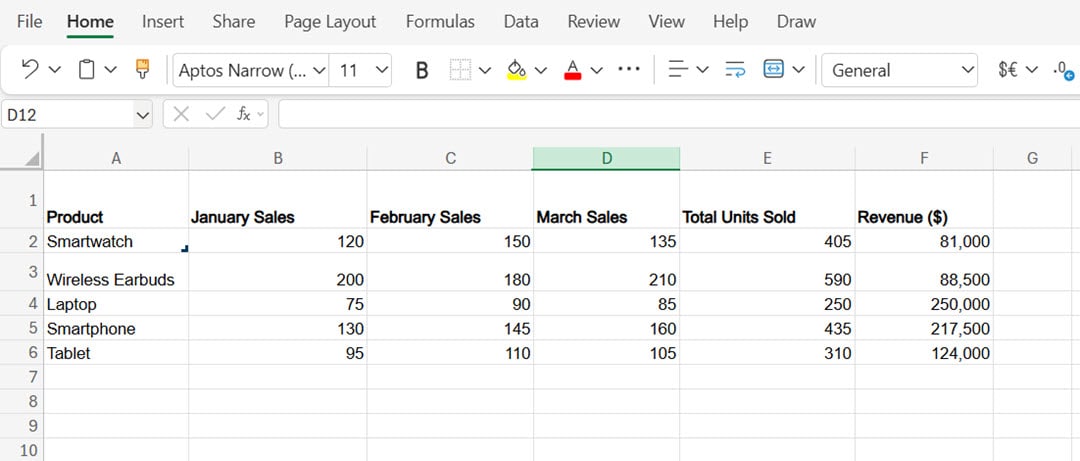
Passo 2
Seleziona l'intervallo specifico di celle per l'operazione di copia e premi Ctrl + C(Cmd + C per gli utenti mac). Oppure puoi fare clic con il pulsante destro delle celle e premi Ricevuto.
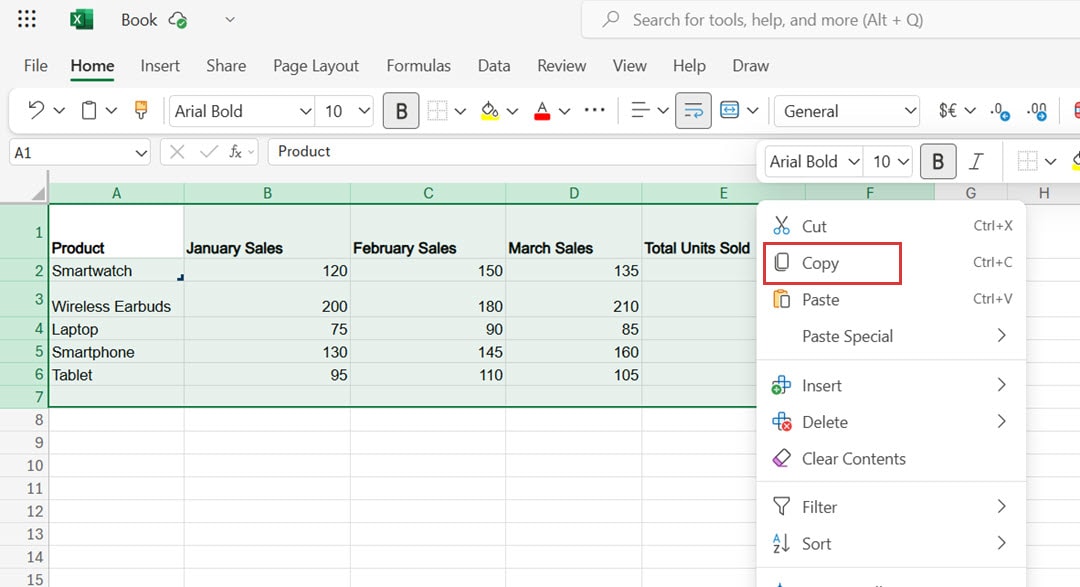
Passo 3
Diretti alla diapositiva all'interno della presentazione di PowerPoint dove si desidera posizionare il Tabella. Stampa e premi Ctrl + V (o cmd + V) per eseguire l'operazione di incolla sulle celle.
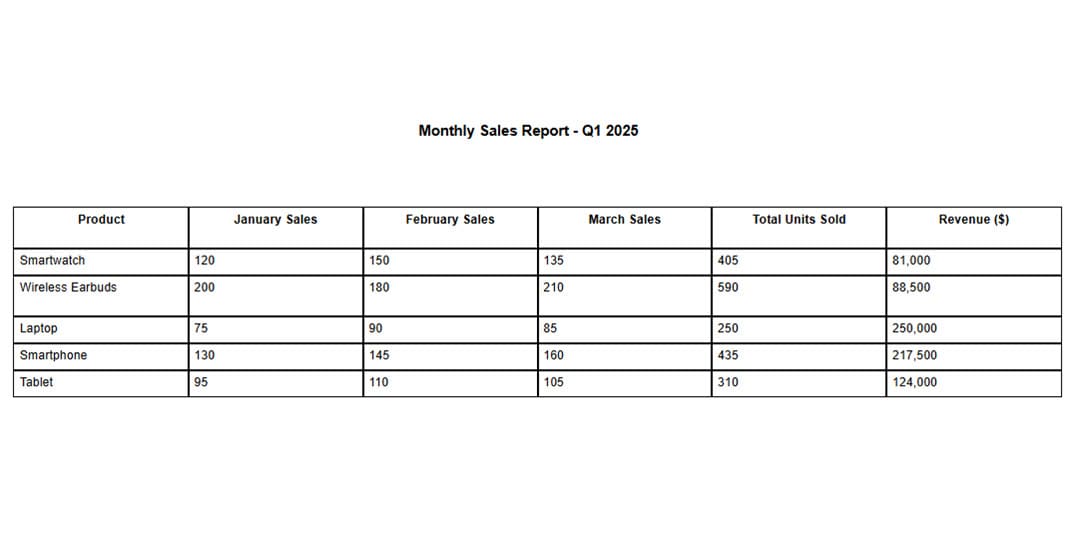
Passo 4
Per modificare o formattare la tabella, fai clic con il pulsante destro su di essa e seleziona qualsiasi opzione dalla barra galleggiante. Quindi, fai clic su Tabella di formato e aggiorna direttamente nel pannello destro.
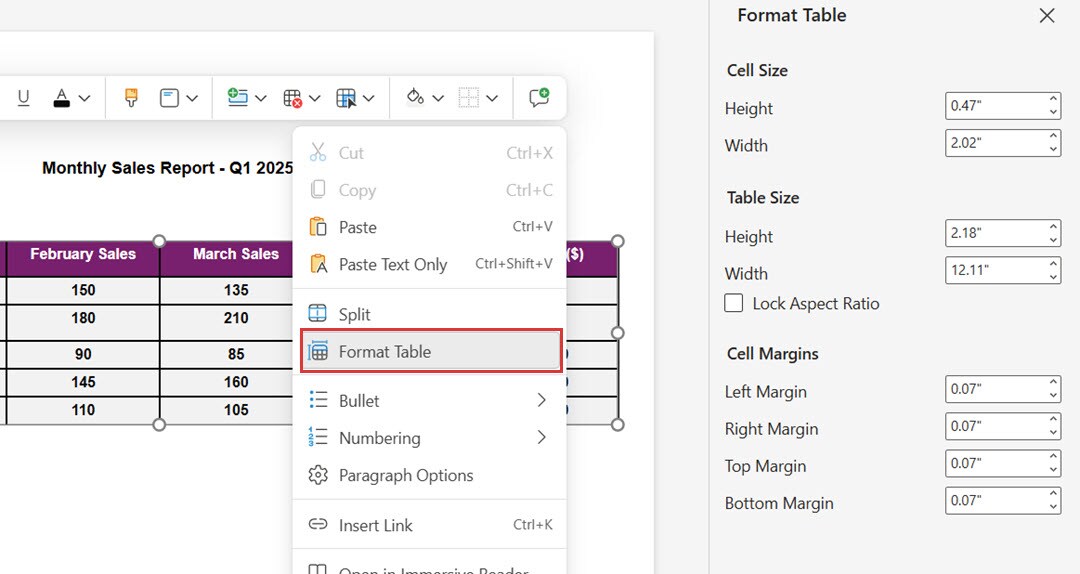
Metodo 4: aggiungere un foglio Excel a PowerPoint
La parte sorprendente di lavorare con PowerPoint è che ti permette di convertire il tuo foglio Excel interamente in diapositive. I dati su cui stai lavorando per settimane possono semplicemente essere aggiunti alle tue diapositive, e potete presentarlo alle parti interessate/leadership.
Per fare questo:
Passo 1
All'interno del PowerPoint, fare clic Inserisci e seleziona Tabella.
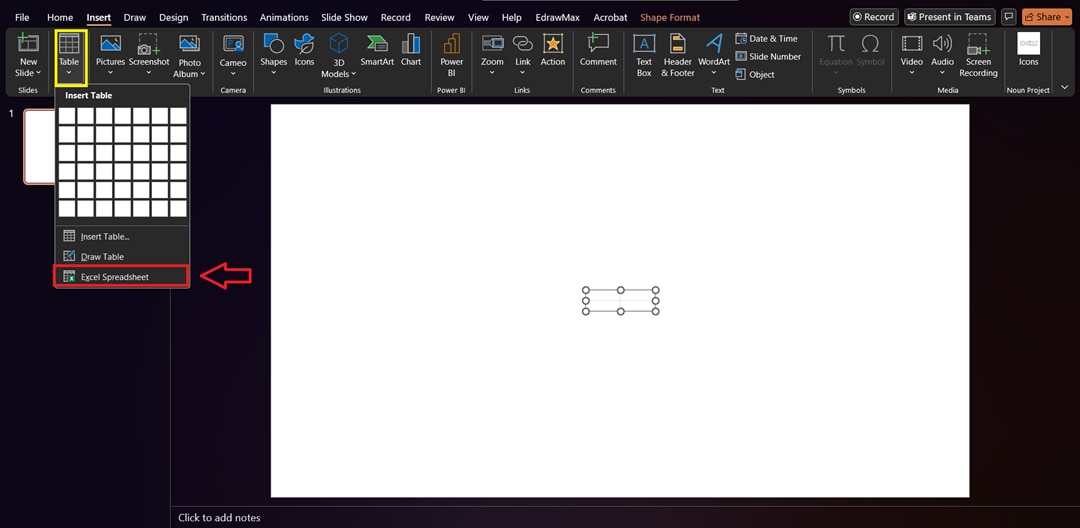
Passo 2
Scorri verso il basso e scegli l'opzione Foglio di calcolo Excel. La nuova interfaccia di Excel verrà incorporata nella diapositiva di PowerPoint dopo l’inserimento.
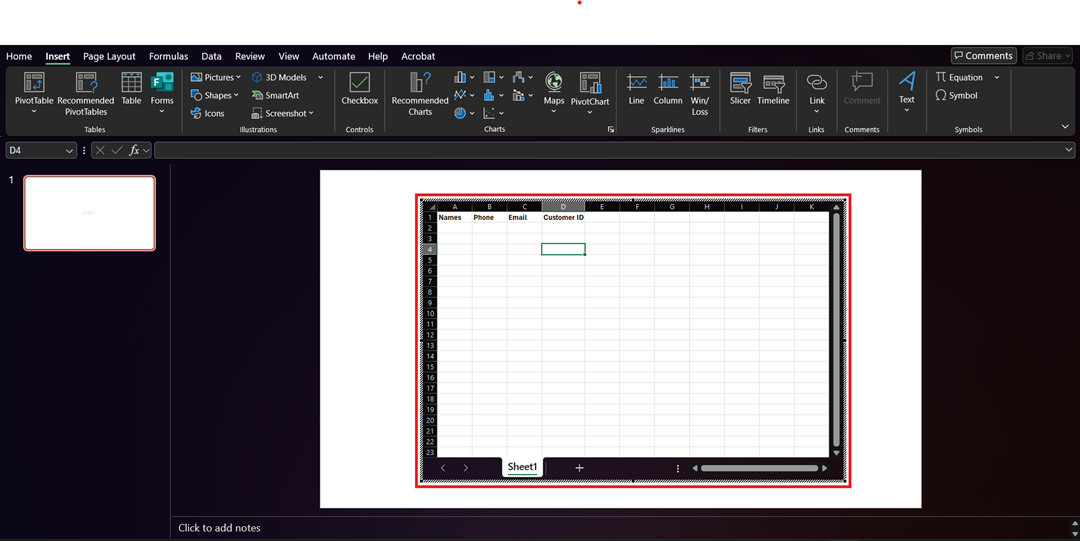
Passo 3
Inserisci i dati utilizzando un metodo simile ai fogli di calcolo di Excel. Lascia Excel con un semplice clic per ripristinare la vista PowerPoint.
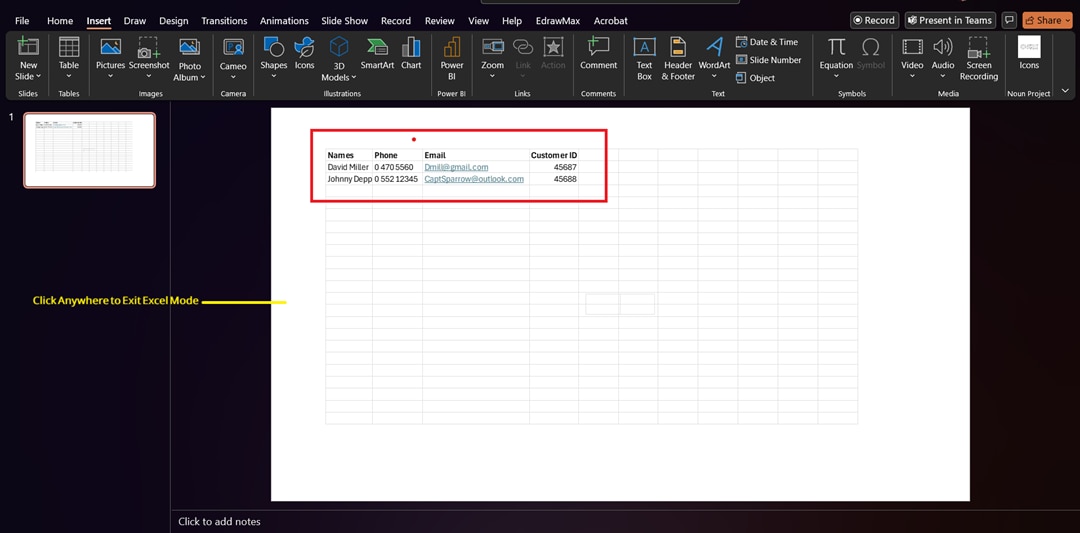
Passo 4
Per accedere l'opzione di modifica di Excel più tardi, fai doppio clic sulla tabella per riattivare le funzionalità di Excel.
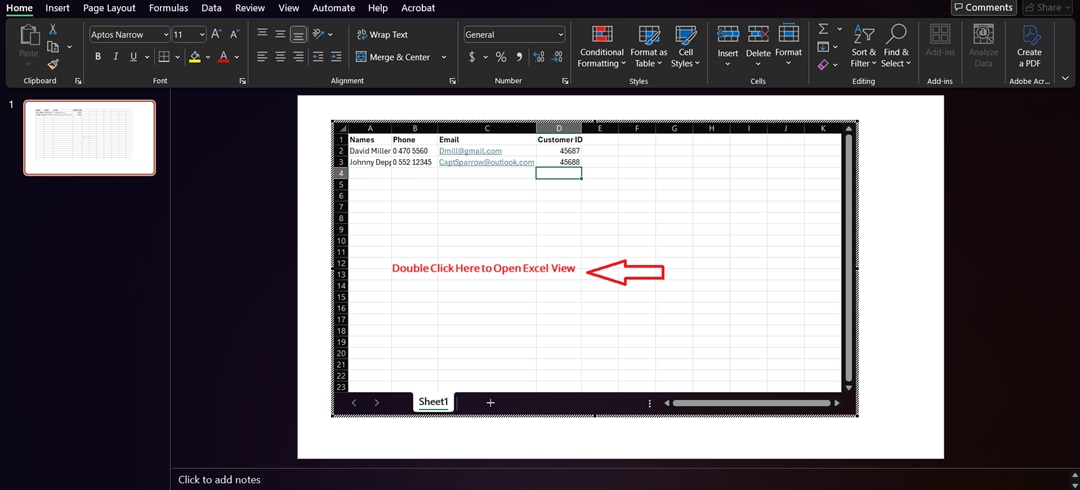
Metodo 5: creare una tabella utilizzando l'integrazione PowerPoint
Le tabelle integrate in PowerPoint funzionano efficacemente con Inserisci generale dei dati, ma diventano restrittive durante la gestione della timeline del progetto, il tracciamento delle dipendenze e il monitoraggio complesso dei programmi. Gli utenti che cercano funzionalità avanzate di visualizzazione dovrebbero considerare EdrawMax. È uno strumento di diagramma che si integra con PowerPoint.
Passo 1
Il DownloadEdrawMax per esplorare tutte le opzioni di diagramma gratuitamente o acquistare lo strumento per beneficiare delle opzioni avanzate. Se si desidera provare la versione online del software, clicca Accedi e accedi utilizzando le credenziali dei social media e clicca su Inizia a disegnare i diagrammi ora.
 100% sicuro | Nessuna pubblicità |
100% sicuro | Nessuna pubblicità | 100% sicuro | Versioni per desktop >>
100% sicuro | Versioni per desktop >>Passo 2
Una volta effettuato l'accesso, puoi scegliere uno dei due modi per creare un diagramma in EdrawMax: da modelli o da zero. Per risparmiare tempo, andare con la personalizzazione del modello pre-costruito in base alle esigenze del tuo progetto.
Passo 3
Per cercare il modello, digitare il nome del diagramma nella barra di ricerca e verranno visualizzate più opzioni del modello.
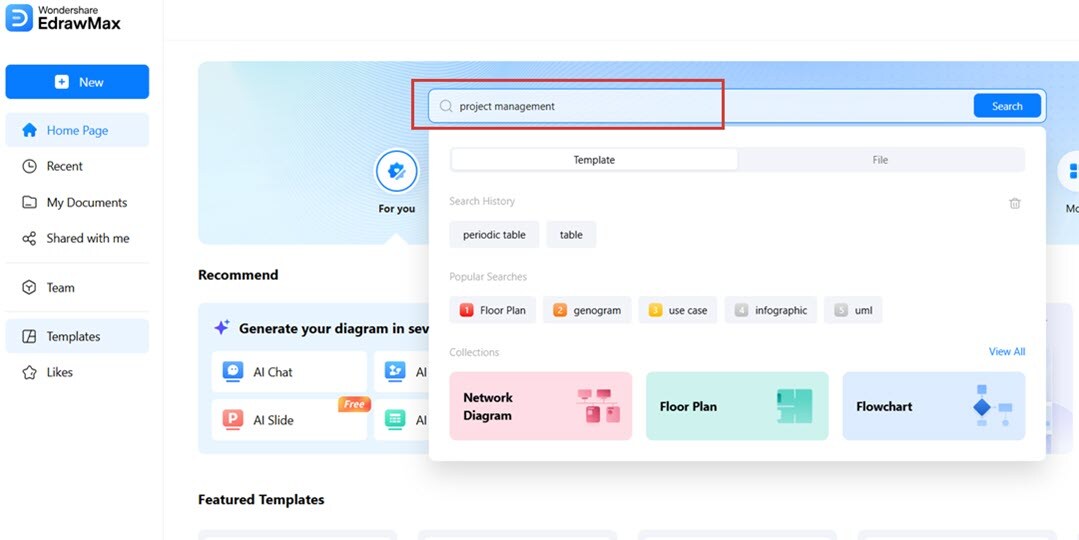
Passo 4
Scegliere tra i modelli disponibili e iniziare a personalizzare le tabelle/diagrammi. Aggiungere dettagli per il tuo progetto, aggiornare il tema, il layout, il carattere e lo stile del testo.
- Per aggiornare i simboli, le immagini, aggiungere immagini o modificare il modello, utilizzare le opzioni dal pannello sinistro.
- Per personalizzare il testo, lo stile del connettore e il colore del testo, utilizzare la barra degli strumenti in alto.
- Per modificare il tema, il layout e il design, utilizzare le opzioni dal pannello destro.
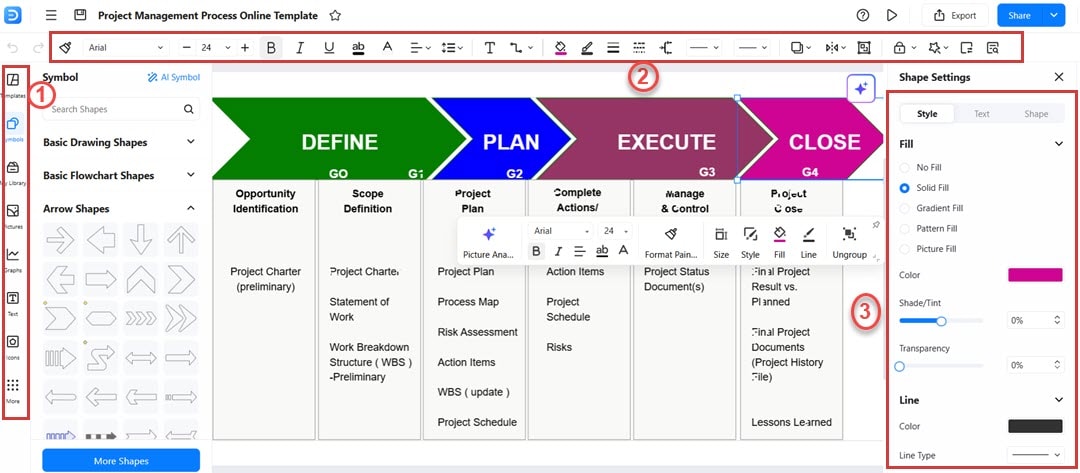
Passo 5
Una volta completato il diagramma, è possibile salvarlo ed esportarlo. EdrawMax ti permette di esportare il diagramma creato in formato PowerPoint in modo da poterlo usare direttamente per le tue presentazioni. Per utilizzare questa funzione, fare clic su Esporta e clicca PowerPoint (. pptx).
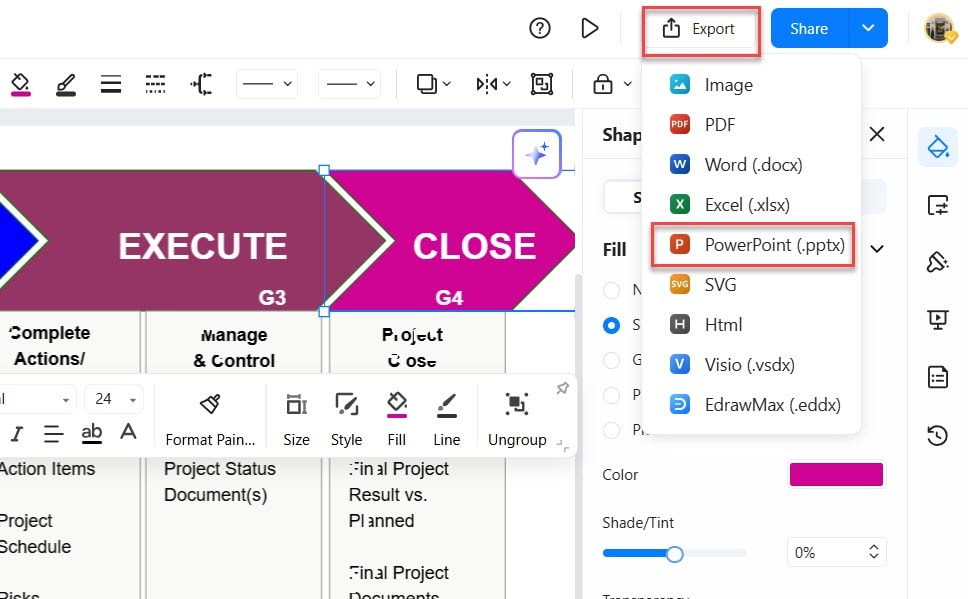
Conclusioni
Gli utenti possono facilmente creare tabelle tramite gli strumenti integrati che l'applicazione fornisce. È possibile effettuare un'organizzazione efficace dei dati selezionando tra più opzioni di inserimento della tabella in PowerPoint, che includono tabelle di recente costruzione e tabelle copiate di Word o di Excel, e l'incorporamento di fogli di Excel. Per esigenze diagrammatiche professionali, utilizzare EdrawMax, che mantiene eccellenti strumenti di visualizzazione.
Le tabelle sono essenziali per le presentazioni perché aiutano a creare chiarezza dei dati, creando migliori connessioni del pubblico con le informazioni. Seguendo la guida presentata consente agli utenti di creare tabelle con una struttura adeguata che corrisponda al loro formato di presentazione. Testare questi metodi per rendere le tue diapositive presentazioni più professionali e impattanti.





